Microsoft word adalah program pengolah kata atau word processor yang diterbitkan pertama kali pada tahun 1983. Awalnya, nama dari pengolah kata ini yaitu Multi-Tool Word untuk Xenix. Kemudian ada perkembangan di versi lain dalam system operasi sehingga tergabung menjadi bagian dari Microsoft Office 2003 dan 2007 dan namanya pun berubah menjadi Microsoft Word yang digunakan oleh hampir seluruh penduduk di seluruh dunia.
Meskipun hadir sebagai aplikasi untuk pengolah kata, namun Microsoft Word ini juga tetap menyediakan fitur untuk membuat table sehingga memudahkan penggunanya untuk membuat table sederhana melalui Microsoft Word ini. Jadi, penggunanya tidak perlu repot mengimpor table dari aplikasi lain karena dengan Microsoft Word kamu sudah bisa membuat table sederhana.
Cara membuat table pada Microsoft Word sangat mudah sekali, bagi kamu yang belum tahu gimana caranya pasti kamu bingung atau bahkan kamu akan membuatnya dari Microsoft excel kemudian baru memindahkannya ke Microsoft word. Kali ini, saya akan memberikan informasi mengenai cara membuat tabel di Ms Word. Ikuti saja panduan yang ada di bawah ini:
Pertama, kamu harus buka dulu program Microsoft word yang ada di laptop atau computer kamu dengan cara klik menu start yang terdapat pada bagian pojok kiri bawah ayar monitor. Klik All Program kemudian pilih Microsoft office dan klik Microsoft word.
Setelah Microsoft word terbuka, kamu bisa angsung membuat table dengan klik tab insert yang terdapat pada menu bar. Setelah diklik akan muncul banyak sub menu. Pilih table kemudian akan muncul kotak-kotak kecil seperti gambar di bawah ini.
Setelah muncul kotak-kotak seperti gambar di atas, kamu bisa memilih dan mengatur sendiri berapa banyak baris dan kolom table yang kamu butuhkan dengan menggerakkan kursor seperti gambar di bawah ini.
Setelah di klik, table yang kamu butuhkan sudah akan tampil di lembar dokumen.
Coba perhatikan, setiap kamu mengklik area table maka ribbon akan secara otomatis pindah ke area design seperti tampilan di bawah ini
Jika dilihat , ada bayak sekali bentuk table, warna , pilihan garis termasuk untuk menggambar table baru maupun menghapus table. Di menu desain inilah kamu bisa mendesain table sesuai dengan yang kamu inginkan. Kamu bisa menentukan sendiri warna nya, gaya table nya, ketebalan dari garis yang digunakan. Jika table yang kamu buat kurang,kamu bisa menggambarnya di Draw table dan jika table yang kamu buat lebih maka kamu bisa menghapusnya dengan menggunakan eraser yang ada di pojok kanan atas.
misalnya, jika kamu mau memberikan warna untuk kolom tertentu saja, kamu bisa memblok kolom atau baris yang ingin di beri warna kemudian klik shading dan pilih warna yangkamu inginkan maka tampilannya akan seperti ini
Ini adalah pilihan table yang bisa kamu gunakan . apakah kamu mau table dengan garis full atau tidak. Karena ada banyak sekali pilihan table yang dapat kamu gunakan sesuai dengan yang kamu inginkan.
Atau Jika kamu mau mencari size garis pada table yang mau kamu gunakan , kamu bisa mencarinya di kolom pen color . Ada gambar garis dan ½ pt . di ½ pt ini kamu bisa mencari size atau ketebalan garis yang ingin kamu gunakan seperti tampilan di bawah ini.
Jika selesai mendesain table, berarti table yang kamu buat sudah jadi sesuai dengan yang kamu inginkan. Semoga Tutorial Cara Membuat Tabel di Ms Word ini bermanfaat untuk anda.





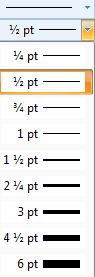



0 komentar:
Posting Komentar